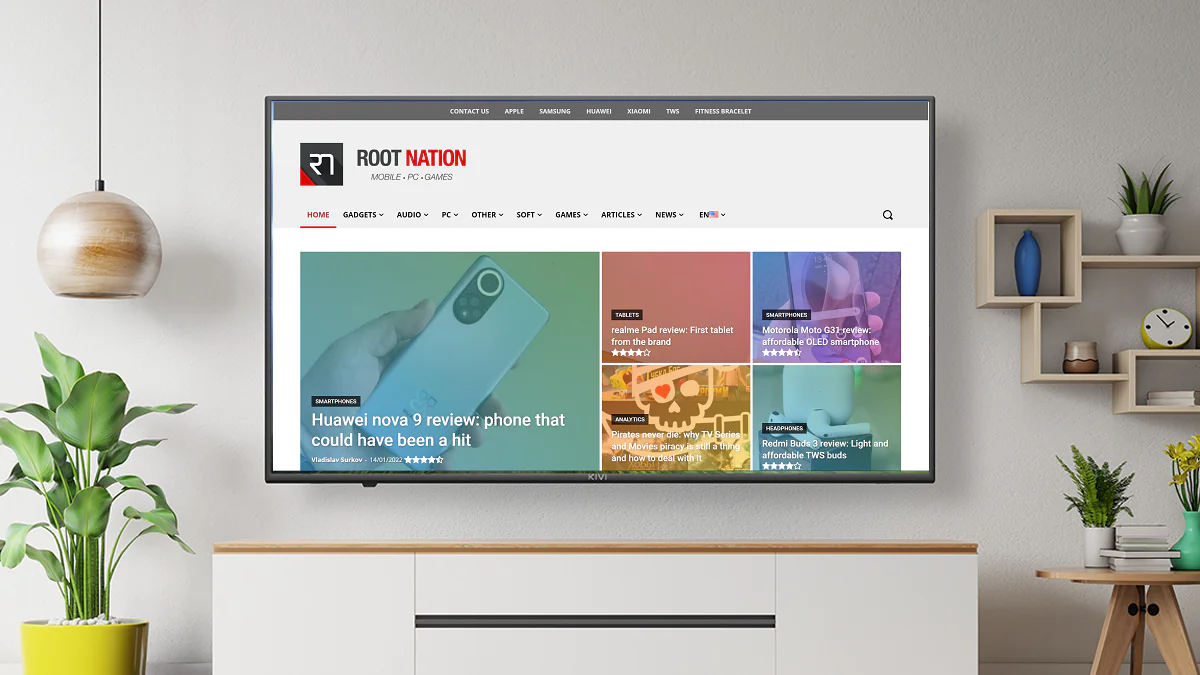
امروز به شما خواهیم گفت که چگونه تب های مرورگر گوگل کروم یا کل دسکتاپ را از یک کامپیوتر ویندوزی به تلویزیون پخش کنید. به من اعتماد کنید، ساده است.
تمام تنظیمات و تست ها روی لپ تاپ انجام شد Huawei MateBook 14s، که از طرف نمایندگی ارائه شد Huawei در اوکراین.
به نظر می رسد که اگر از مرورگر Google Chrome در لپ تاپ ویندوز 10/11 خود استفاده می کنید، می توانید هر برگه، وب سایت و سایر محتواها را در تلویزیون خانگی خود پخش کنید. برای این کار لازم است که تحت کنترل کار کند Android تلویزیون یا Google TV (اگرچه عملاً یکسان هستند) و رایانه و تلویزیون شما باید به یک شبکه Wi-Fi متصل باشند. علاوه بر این، مرورگر گوگل کروم باید به آخرین نسخه به روز شود.
برای فرستادن برگه انتخاب شده از مرورگر Google Chrome به صفحه تلویزیون، مراحل زیر را دنبال کنید:
2. برگه را باز کنید. در مثال من، این صفحه وب سایت ما است.
وقتی برای اولین بار Google Chrome را راه اندازی می کنید، شبکه Wi-Fi شما را برای دستگاه هایی که می تواند به آنها متصل شود اسکن می کند. تلویزیون خود را انتخاب کنید یک اتصال پایدار به معنای واقعی کلمه در چند ثانیه برقرار خواهد شد.
4. زیر در گزینه منابع انتخاب کنید محتوای برگه پخش. (همانجا روی صفحه تلویزیون من KIVI 50U710KB محتویات برگه مرورگر من ظاهر شد).
5. هنگامی که می خواهید پخش را پایان دهید، روی نماد سمت راست نوار آدرس کلیک کنید کروم کست و پخش قطع می شود.
همچنین بخوانید: بررسی تلویزیون KIVI 50U710KB: 4K، Android TV و KIVI Media
با کمک مرورگر کروم می توانید کل صفحه کامپیوتر ویندوزی خود را روی صفحه تلویزیون خود نمایش دهید. روش تقریباً مشابه روش قبلی است:
1. مرورگر گوگل کروم را روی لپ تاپ خود راه اندازی کنید.
2. روی سه نقطه در گوشه بالا سمت راست کلیک کنید و گزینه را باز کنید صدا و سیما.
3. دوباره تلویزیون خود را انتخاب کنید. یک اتصال پایدار به معنای واقعی کلمه در چند ثانیه برقرار خواهد شد.
4. به گزینه بروید منابع و انتخاب کنید پخش محتوای دسکتاپ. در عرض چند ثانیه، محتوای دسکتاپ در دستگاه ویندوز 10/11 روی صفحه تلویزیون ظاهر می شود.
5. دوباره وقتی پخش تمام شد، روی نماد سمت راست نوار آدرس کلیک کنید کروم کست و پخش قطع می شود.
همچنین گزینه ای برای پخش محتوای شخصی وجود دارد، خواه موسیقی یا ویدیوی گرفته شده از رایانه شما باشد. این فرآیند نیز بسیار ساده و شبیه به موارد فوق است. بنابراین، ما نیاز داریم:
1. مرورگر گوگل کروم را در دستگاه ویندوز خود راه اندازی کنید.
2. روی سه نقطه در گوشه سمت راست بالا کلیک کنید و یک گزینه را انتخاب کنید صدا و سیما.
3. تلویزیون خود را روشن انتخاب کنید Android تلویزیون. یک اتصال پایدار به معنای واقعی کلمه در چند ثانیه برقرار خواهد شد.
4. به گزینه بروید منابع و انتخاب کنید فایل برای پخش. در عرض چند ثانیه، محتوای فایل انتخاب شده روی صفحه تلویزیون در ویندوز 10/11 ظاهر می شود. همچنین می توانید به سادگی یک فایل را از طریق Explorer به یک برگه بکشید تا شروع به پخش آن در پخش کننده داخلی شود.
5. دوباره وقتی پخش تمام شد، روی نماد سمت راست نوار آدرس کلیک کنید کروم کست و پخش را متوقف کنید.
در برخی از سایت ها، به ویژه YouTube، Netflix، Amazon Prime Video و دیگران، می توانید محتوا را مستقیماً روی صفحه تلویزیون خود پخش کنید. برای این:
2. تلویزیون خود را روشن پیدا کنید Android تلویزیون. یک اتصال تنها در چند ثانیه برقرار می شود.
3. سپس in را انتخاب کنید منابع گزینه محتوای برگه پخش. اکنون محتوای ویدیویی یا کلیپ موسیقی روی صفحه تلویزیون نمایش داده می شود.
4. پس از اتمام، پخش را متوقف کنید.
همانطور که می بینید، محتوا را از مرورگر گوگل کروم به تلویزیون خود پخش کنید Android تلویزیون ساده است.
پاسخ دهید